فاتك ملف مهم على جهاز الكمبيوتر المنزلي الخاص بك ، بينما كنت في الحرم الجامعي؟ استخدم كيفية التحكم في جهاز كمبيوتر باستخدام هذا الهاتف الذكي ، رأس مال الإنترنت فقط!
قد تكون كيفية التحكم في جهاز كمبيوتر بهاتف ذكي أمرًا مهمًا ستحتاج إليه يومًا ما ، أيها العصابة. مثل على سبيل المثال عندما تحتاج إلى الوصول إلى بيانات مهمة على جهاز كمبيوتر محمول / كمبيوتر شخصي عن بُعد.
ليس ذلك فحسب ، بل يمكنك أيضًا استخدام هذه الحيلة عندما تريد مساعدة الأشخاص الآخرين الذين يعانون من مشاكل في أجهزة الكمبيوتر المحمولة الخاصة بهم. بدءًا من تثبيت التطبيقات وغيرها ، حتى تتمكن من التحكم في جهاز الكمبيوتر بسهولة أكبر.
لسوء الحظ ، لا يزال هناك الكثير ممن لا يعرفون كيفية التحكم عن بعد في جهاز كمبيوتر يعمل بنظام Android. هل أنت واحد منهم؟
إذا كان الأمر كذلك ، فلننتقل مباشرة إلى البرنامج التعليمي حول كيفية التحكم عن بعد بجهاز كمبيوتر يعمل بنظام Android عن بُعد بالكامل هنا!
مجموعة من الطرق للتحكم في جهاز الكمبيوتر عن بُعد باستخدام Android
في هذا العصر الحديث ، من الأسهل عليك القيام بالأشياء. بما في ذلك واحد منهم عندما تريد التحكم في جهاز كمبيوتر محمول أو هاتف محمول عن بعد.
هناك عدة طرق للكمبيوتر المحمول البعيد من Android يمكنك استخدامها. كل شيء سيناقشه جاكا بالكامل أدناه.
كيفية التحكم في جهاز الكمبيوتر من Android باستخدام Chrome Remote Desktop
لا يعرف الكثير من الناس أن Google لديها بالفعل منتج تطبيق للوصول إلى أجهزة كمبيوتر بعيدة تسمى Chrome Remote Desktop.
على الرغم من أن الاسم يحتوي على زخرفة "Chrome" مثل تطبيق المتصفح الرئيسي من Google ، إلا أن هذا التطبيق ليس فقط قادرًا على التحكم في الكمبيوتر المحمول أثناء فتح متصفح Chrome!
إذا كنت مهتمًا بتجربته ، فيمكنك الرجوع إلى الخطوات التالية:
افتح تطبيق متصفح Chrome.
قم بزيارة موقع ويب Chrome Remote Desktop (remotedesktop.google.com/access).
في علامة التبويب 'الوصول عن بعد' انقر فوق زر رمز التنزيل.
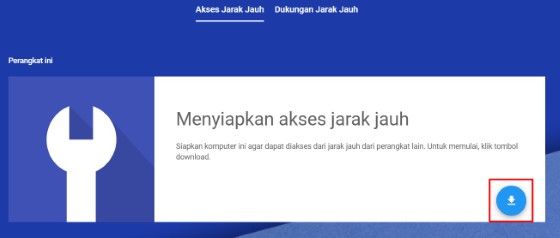
- قم بتثبيت ملحق Chrome Remote Desktop الذي يظهر في نافذة Chrome واتبع بقية التعليمات.
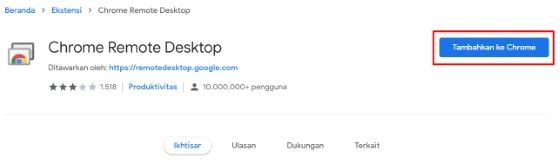
- اضغط على الزر 'تفعيل' لبدء الوصول عن بعد.
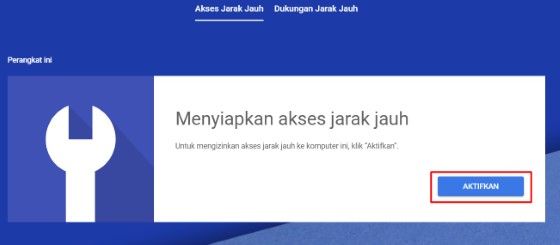
- أدخل المعلومات المطلوبة من الاسم إلى PIN.
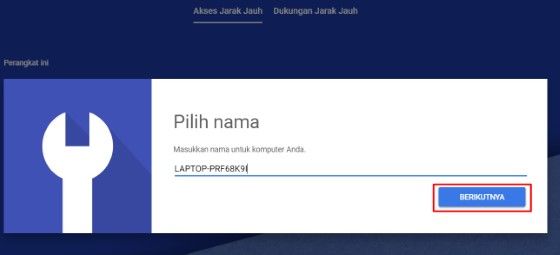
- ثم انقر فوق الزر 'يبدأ'.
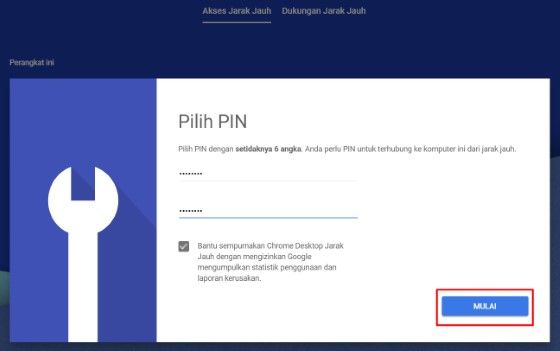
في هذه المرحلة ، اكتملت إعدادات Chrome Remote Desktop على الكمبيوتر المحمول ، يا جماعة. حان الوقت الآن للتبديل إلى هاتف Android الخاص بك واتباع الخطوات التالية:
قم بزيارة موقع ويب Chrome Remote Desktop.
حدد جهاز الكمبيوتر المحمول الذي تريد الوصول إليه عن بُعد.
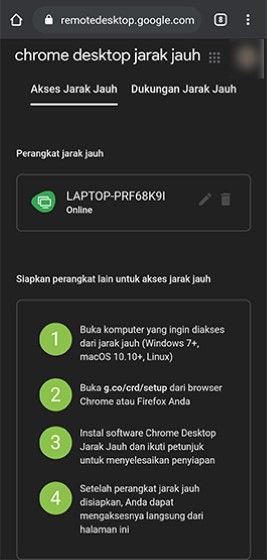
- أدخل رقم التعريف الشخصي.

- تحكم في الكمبيوتر المحمول عن بعد.
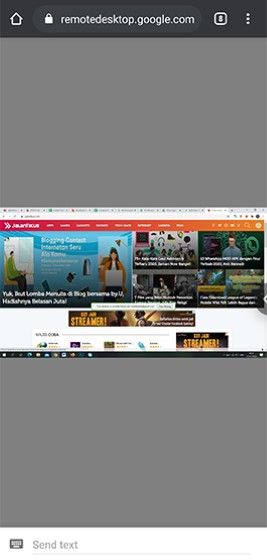
كيفية التحكم في جهاز الكمبيوتر باستخدام الهاتف الذكي باستخدام برنامج TeamViewer
قد تتمكن المسافة من فصلك لمساعدة الأصدقاء أو العائلة الذين يواجهون مشاكل على أجهزة الكمبيوتر الخاصة بهم.
ومع ذلك ، لم تعد مشكلة الآن لأنه يمكنك التحكم في أجهزة الكمبيوتر الخاصة بهم باستخدام الهاتف المحمول والإنترنت. هذه المرة استخدم جاكا تطبيق TeamViewer.
 تطبيقات إنتاجية TeamViewer GmbH DOWNLOAD
تطبيقات إنتاجية TeamViewer GmbH DOWNLOAD هذا التطبيق هو خدمة جهاز التحكم من خلال البرامج على أجهزة الكمبيوتر الشخصية وأجهزة HP. يمكنك التحكم في جهاز الكمبيوتر باستخدام HP أو الكمبيوتر الشخصي مع أجهزة الكمبيوتر الأخرى.
في الأساس ، مع هذا التطبيق ، يمكنك الاتصال بأجهزة أخرى عبر الإنترنت. يمكنك أيضًا اختراق أجهزة الكمبيوتر الخاصة بالناس ، كما تعلم.
لاستخدام ميزة TeamViewer هذه مع هاتف محمول ، تأكد أيضًا من تنزيل التطبيق على هاتفك الذكي.
 تطبيقات إنتاجية TeamViewer GmbH DOWNLOAD
تطبيقات إنتاجية TeamViewer GmbH DOWNLOAD تعال ، تعرف على كيفية التحكم في جهاز الكمبيوتر باستخدام الهاتف الذكي التالي:
- افتح تطبيق TeamViewer على الكمبيوتر الشخصي و HP
املأ معرف الشريك في تطبيق Mobile TeamViewer الخاص بك بالمعرف المدرج على الكمبيوتر ، كما في المثال أدناه. ثم انقر فوق التحكم عن بعد على HP الخاص بك.
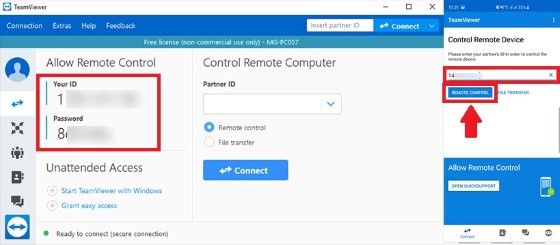
- املأ رمز كلمة المرور
املأ كلمة المرور على هاتفك المحمول بالرمز المدرج على جهاز الكمبيوتر. عند الاتصال بنجاح ، سيتم إعطاؤك تعليمات لاستخدام برنامج TeamViewer على هاتفك المحمول.
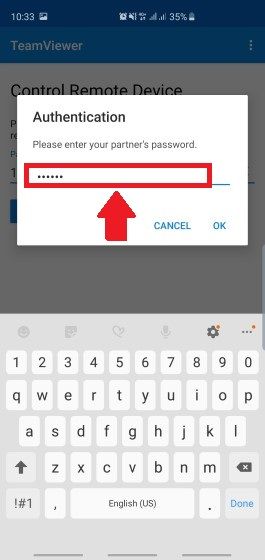
- ستظهر شاشة الكمبيوتر الشخصي على هاتفك المحمول.
يمكنك الآن القيام بأي شيء على جهاز الكمبيوتر الخاص بك طالما أن الإنترنت لا ينقطع. سهل أليس كذلك!
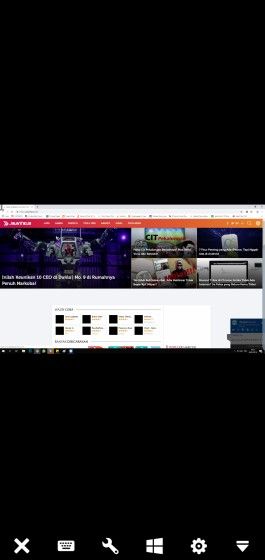
كيفية التحكم عن بعد في هاتف Android باستخدام برنامج TeamViewer.
إلى جانب القيام بكيفية التحكم في جهاز كمبيوتر بهاتف ذكي ، يمكنك أيضًا إدارة هاتفك المحمول باستخدام جهاز كمبيوتر عن بُعد باستخدام تطبيق TeamViewer ، عصابة.
الطريقة سهلة للغاية ، فقط استمر في استخدام تطبيق TeamViewer. لاستخدام هذه الميزة ، ما زلت بحاجة إلى الإنترنت للقيام بذلك. ها هي الطريقة الكاملة. تحقق من هذا، عصابة:
- افتح برنامج TeamViewer على هاتفك المحمول وجهاز الكمبيوتر.
على تحديد HP الخاص بك افتح Quicksupport، قم بتنزيل هذه الوظيفة الإضافية إذا لم تكن قد قمت بذلك بالفعل. ثم سيظهر المعرف الموجود على هاتفك المحمول.

- قم بتعبئة معرف الشريك على جهاز الكمبيوتر و انقر فوق اتصال.
تأكد أنك انقر فوق السماح على هاتفك المحمول عندما يتم توصيله.
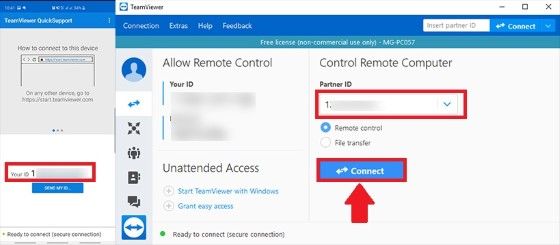
- ستظهر الشاشة على هاتفك المحمول على جهاز الكمبيوتر الخاص بك وأنت حر في التحكم في هاتفك المحمول.
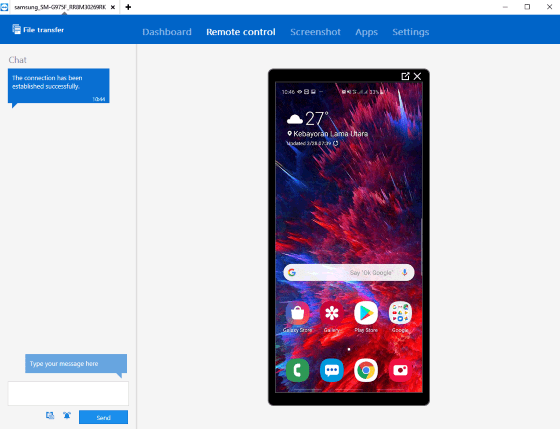
يمكنك أيضًا استخدام نفس الطريقة الموضحة أعلاه إذا كنت تريد التحكم في جهاز كمبيوتر آخر باستخدام عصابة PUC.
كيفية التحكم عن بعد بجهاز كمبيوتر HP باستخدام AirDroid
بالإضافة إلى استخدام Team Viewer ، يمكنك أيضًا تجربة Android البعيد من جهاز كمبيوتر باستخدام تطبيق AirDroid ، gang.
يوفر التطبيق أيضًا عددًا من الميزات الرائعة الأخرى مثل نقل الملفات وتسجيل الشاشة وغير ذلك الكثير.
لكيفية استخدام نفسه سهل نسبيًا. ومع ذلك ، تأكد أولاً من أن هاتف Android وجهاز الكمبيوتر الخاص بك يستخدمان شبكة WiFi نفسها.
إذا كان الأمر كذلك ، يمكنك الرجوع إلى الخطوات التالية:
قم بتنزيل تطبيق AirDroid من متجر Play.
تسجيل الدخول أو تسجيل حساب AirDroid.
اختر قائمة "ويب AirDroid" في علامة التبويب 'تحويل'.
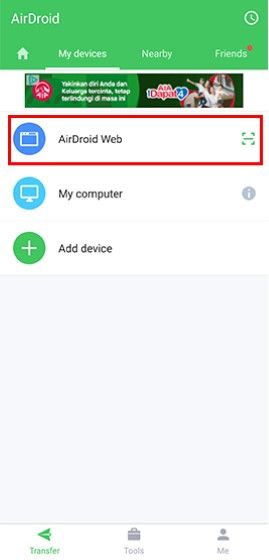
- من جهاز كمبيوتر / كمبيوتر محمول ، قم بزيارة عنوان IP المدرجة أو افتح موقع AirDroid وقم بتسجيل الدخول عن طريق مسح الباركود.
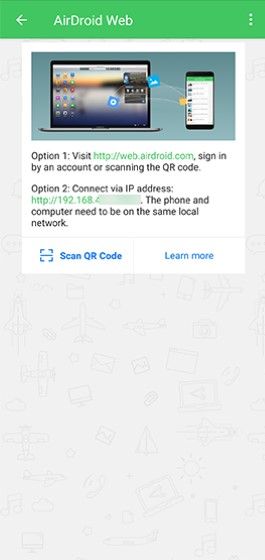
اقبل طلب الاتصال الذي يظهر على HP.
يمكنك عمل HP عن بعد من جهاز الكمبيوتر / الكمبيوتر المحمول.
تطبيقات Android PC Control الأخرى
بالنسبة لأولئك الذين لا يشعرون بالراحة مع تطبيق TeamViewer أو AirDroid ويرغبون في استخدام تطبيقات أخرى للتحكم في جهاز الكمبيوتر الخاص بك ، فإن ApkVenue لديه توصيات أخرى للتطبيق.
يجب أن تستخدم جميع تطبيقات التحكم عن بعد الإنترنت من أجل الاتصال. يجب عليك أيضًا معرفة المعرف وكلمة المرور لكل جهاز ليتم توصيله.
فيما يلي التطبيقات الموصى بها:
1. Anydesk
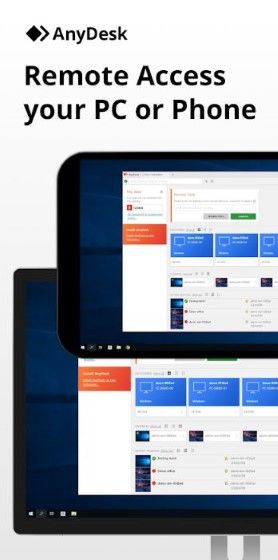
أنيديسك هو تطبيق للتحكم عن بعد لأنظمة Windows و macOS و Linux. تدعم أجهزة الهواتف الذكية أيضًا Android و iOS.
طريقة استخدام تطبيق Anydesk مشابهة تمامًا لطريقة TeamViewer ، ما عليك سوى مطابقة المعرف وكلمة المرور في التطبيق.
تتمثل ميزة هذا التطبيق في أنه يمكنه توصيل الأجهزة بشاشة سلسة تصل إلى 60 إطارًا في الثانية. عمل رائع!
 تنزيل تطبيقات Anydesk Networking
تنزيل تطبيقات Anydesk Networking 2. عارض VNC
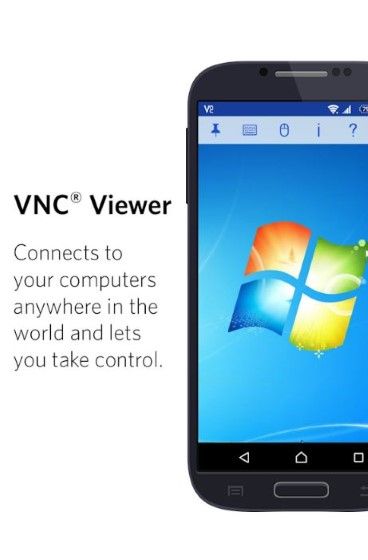
التالي هو عارض VNC وهي توصية Jaka لتطبيقات التحكم عن بعد بين الأجهزة.
يمكنك توصيل أجهزة مختلفة مثل Windows أو Mac أو Linux بهاتف ذكي. كما أن اتصال هذا التطبيق سهل للغاية باستخدام عنوان IP.
لسوء الحظ ، لاستخدام الميزات الكاملة في هذا التطبيق يتطلب حسابًا مدفوعًا ، يا عصابة. ولكن يمكنك أيضًا الاستمتاع بالنسخة المجانية!
 تنزيل التطبيقات
تنزيل التطبيقات 3. مايكروسوفت سطح المكتب البعيد
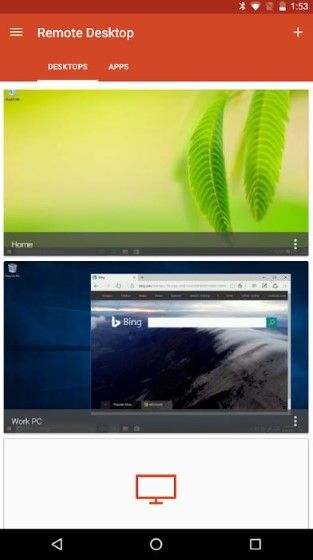
آخر هو سطح المكتب البعيد من Microsoft، تطبيق التحكم عن بعد للكمبيوتر الشخصي الذي يعمل على نظام التشغيل Windows.
تم إنشاء هذا التطبيق رسميًا بواسطة Microsoft ، لذلك لا داعي للشك في الجودة ، حسنًا؟ يمكنك التحكم في جهاز الكمبيوتر الخاص بك من هاتفك المحمول بميزات مختلفة.
وكذلك الجودة مجرى مملوكة بشكل جيد جدا ، عصابة. لا تصدق ذلك؟ جرب التطبيق على الفور!
 تنزيل التطبيقات
تنزيل التطبيقات هذه هي كيفية التحكم في جهاز كمبيوتر بهاتف ذكي بسهولة ومجانًا. باستخدام الإنترنت فقط ، يمكنك التحكم في العديد من الأجهزة عن بُعد.
لسوء الحظ ، لم يكتشف Jaka كيفية التحكم في جهاز كمبيوتر بهاتف ذكي بعيد بدون تطبيق أو اتصال بالإنترنت ، أيها العصابة. ربما تعرف الجواب.
اكتب رأيك في عمود التعليقات ، نعم. نراكم في المقال القادم!
اقرأ أيضًا مقالات حول جهاز التحكم أو غيرها من المقالات الشيقة من دانيال قاضي.









